Isıtma, havalandırma ve soğutma kanallarını ayarlamak için HVAC Planı şablonunu kullanın. HVAC planlarını boş bir sayfada veya mevcut bir kat planında katman olarak oluşturabilirsiniz.
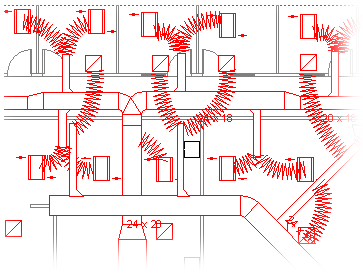
-
Visio'yu açın.
-
Aşağıdaki yollardan biriyle bir HVAC planı başlatın:
Yeni çizim olarak
-
Haritalar ve Kat Planları şablonunda veya kategorisinde HVAC Planı > Oluştur'a tıklayın.
Varsayılan olarak, bu çizim türü

CAD kat planında katman olarak
-
Yeni bir HVAC Planı çizimi oluşturun. Bunu yapmak için önceki bölümdeki adımı izleyin.
-
Ekle sekmesinden CAD Çizimi'ni tıklatın.
-
AutoCAD Çizimi Ekle iletişim kutusunda CAD dosyasına gidin, dosyayı seçin ve aç'a tıklayın.
-
CAD çiziminin boyutunu ve ölçeğini kabul etmek için Tamam'a tıklayın.
Not: CAD çiziminin çizim ölçeği çizim sayfanızın ölçeğinden farklıysa, ölçekleri eşleştirmek mi yoksa eşleşmeden devam etmek mi istediğiniz sorulur.
-
Çizimi ekledikten sonra, yeniden boyutlandırabilir, ölçeğini değiştirebilir veya çizimi taşıyabilirsiniz. CAD çizimini içeren Visio katmanını da kilitleyebilirsiniz. Daha fazla bilgi için bkz. AutoCAD katmanı özelliklerini değiştirme.
İpucu: Eklenen CAD çiziminin özelliklerini değiştirmek için (örneğin, ölçek veya koruma ayarlarını değiştirmek için), çizime sağ tıklayın, CAD Çizim Nesnesi'nin üzerine gelin ve özellikler'e tıklayın.
Mevcut Visio kat planında katman olarak
-
Visio'da, kullanmak istediğiniz mevcut kat planı çizimini bulun.
İpucu: Üzerinde yeni planı oluştururken çizimin var olan katmanlarını yanlışlıkla silmemek için, bu katmanları kilitleyebilirsiniz. Daha fazla bilgi için bkz. AutoCAD katmanı özelliklerini değiştirme.
-
-
Şekiller bölmesinde, HVAC Kanalı'ndan kanal şekillerini çizim sayfasına sürükleyin.
-
Kanal şekillerini yeniden boyutlandırın.
Esneterek yeniden boyutlandırma
-
Seçim tutamaçlarını sürükleyerek kanal uzunluğunu veya genişliğini yeniden boyutlandır.
-
Kontrol tutamaçlarını sürükleyerek kanalları yeniden boyutlandırabilir veya dal açılarını değiştirebilirsiniz.
Seçili şekildeki denetim tutamacını açıklayan bir ipucu görmek için işaretçiyi tutamacın üzerinde duraklatın.
Boyutları girerek yeniden boyutlandırma
-
Kanal şekline sağ tıklayın ve özellikler'e tıklayın.
-
Şekil Verileri iletişim kutusunda, kullanılabilir boyutlardan herhangi birini ayarlayın ve tamam'a tıklayın.
-
-
Kanal şekillerini bağlayın.
-
Çizime ilk kanal şeklini yerleştirin.
-
İkinci kanal şekli üzerindeki bir bağlantı noktasına tıklayıp ilk kanal şeklindeki bağlantı noktasına sürükleyin.
Not: İşaretçi, çizimde gösterildiği gibi ilk şekle bağlanmak istediğiniz bağlantı noktasının üzerinde veya yakınında olmalıdır.
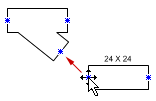
-
Her iki şekildeki bağlantı noktaları yeşil bir kare olarak göründüğünde fare düğmesini bırakın.
Kanal şekilleri otomatik olarak konuma döner, bağlandıkları kanalın boyutuyla eşleşir ve çizimde gösterildiği gibi birbirine tutkallanır.
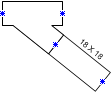
-
Kanal şekillerini bağlamaya devam etmek için 2. ve 3. adımları yineleyin.
İpucu: Bağlantı noktalarını göstermek veya gizlemek için Görünüm menüsünde Bağlantı Noktaları'na tıklayın.
-
-
Kanal şekilleri etiketle. Şekle çift tıklayıp metin kutusuna etiket metnini yazmaya başlamanız yeterlidir.
Kanal boyutunu gösteren etiket ekleme
-
Kanal şekline sağ tıklayın ve kanal boyutunu göster'e tıklayın.
Not: Dairesel kanalların etiketine otomatik olarak çap simgesi (Ø) eklenir.
-
Etiketin denetim tutamacını sürükleyerek etiketi yeniden konumlandırın.
-
-
Çizimdeki yazmaçların, ızgaraların, difüzörlerin ve diğer HVAC ekipman şekillerinin konumlarını belirtin.
-
Registers Grills ve Difüzörler'den şekilleri kanal üzerine sürükleyin veya şekilleri çizim sayfasına sürükleyin ve bir esnek kanal kullanarak kanala bağlayın.
-
HVAC Ekipmanı'ndan şekilleri kanal üzerine sürükleyin.
Not: Yazmaçlar, Izgaralar ve Difüzörler ve HVAC Ekipmanları'ndan şekiller şematik simgelerdir ve kanala dönmez veya tutkallanmaz.
-
İpucu: Bazı kanal şekillerine sağ tıklayıp kısayol menüsündeki bir komuta tıklayarak yapılandırabilirsiniz. Örneğin, düz bir kanalı dikdörtgenden dairesele değiştirebilir ve kanal boyutunu gösterebilir veya gizleyebilirsiniz.










